Nó có thể trở nên cực kỳ dễ dàng để được mang đi khi chụp ảnh. Cho dù bạn đang đi nghỉ mát, tại một sự kiện thể thao hoặc chỉ có một đêm tuyệt vời với bạn bè của bạn, đôi khi rất nhiều hình ảnh có thể được chụp. Mặc dù có rất nhiều hình ảnh trên điện thoại của bạn không phải là một điều xấu, nhưng chúng có thể làm tắc nghẽn không gian lưu trữ của bạn.
Bạn có thể thoát khỏi việc xóa một vài bức ảnh không mong muốn ở đây và đó, nhưng cuối cùng, bạn sẽ phải trải qua và xóa rất nhiều ảnh để giữ cho bộ nhớ điện thoại của bạn không bị đầy.
Rất may, xóa ảnh trên iPhone hoàn toàn không khó và ai cũng có thể thực hiện dễ dàng. Trước đây, việc xóa tất cả (hoặc nhiều) ảnh không phải là rất dễ dàng và sẽ mất một chút thời gian để nhấn từng ảnh. Tuy nhiên, nhờ có một bổ sung đặc biệt cho iOS 10, việc xóa một tấn ảnh đã trở nên dễ dàng hơn bao giờ hết. Vì vậy, không có gì khó chịu, hãy cùng tìm hiểu cách xóa tất cả ảnh của bạn khỏi iPhone.
Cách xóa tất cả ảnh trên iPhone của bạn
Như nhiều bạn có thể biết, việc xóa một bức ảnh duy nhất trên iPhone khá dễ dàng. Tất cả những gì bạn phải làm là vào ứng dụng Ảnh, nhấn vào (các) ảnh bạn muốn xóa và nhấn biểu tượng thùng rác. Thật không may, không có Chọn tất cả nút để xóa ảnh từ cuộn camera của bạn. Tuy nhiên, một tính năng trong iOS giúp xóa ảnh hàng loạt gần như dễ dàng.
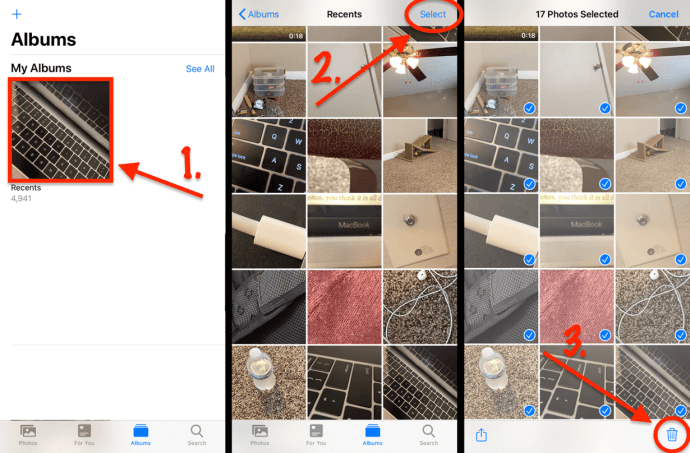
Thay vì xem qua danh sách ảnh của bạn và nhấn vào mỗi ảnh để đánh dấu để xóa, giờ đây bạn có thể nhấn vào một ảnh duy nhất và sau đó kéo ngón tay qua các ảnh khác để chọn nhiều ảnh dễ xóa hơn. Bạn thậm chí có thể chọn toàn bộ các hàng ảnh cần xóa bằng cách kéo qua hàng và sau đó đi lên hoặc xuống để xóa nhiều ảnh.
Để nhanh chóng và dễ dàng chọn tất cả các ảnh của bạn, chạm vào ảnh dưới cùng bên phải và không nhấc ngón tay lên, kéo ngón tay lên phía trên bên trái màn hình của bạn. Ảnh của bạn sẽ tự động bắt đầu cuộn, chọn tất cả chúng khi bạn đi. Tất cả bạn phải làm là đợi cho đến khi bạn lên đến đỉnh của ảnh, sau đó nhấn biểu tượng thùng rác để xóa chúng. Điều này giúp dễ dàng xóa tất cả hoặc gần như tất cả các bức ảnh của bạn chỉ trong vài giây!
Xóa vĩnh viễn ảnh iPhone của bạn
Vì vậy, bây giờ bạn đã xóa ảnh của mình, bạn nghĩ rằng tất cả đã được thực hiện, phải không? Sai lầm! Ảnh bạn xóa thực sự vẫn còn trên thiết bị của bạn và sẽ ở đó trong một tháng trừ khi bạn làm gì đó với nó. Nếu bạn muốn xóa vĩnh viễn những bức ảnh này, nó cũng rất dễ thực hiện.
Tất cả bạn phải làm là tìm Đã xóa gần đây album trong ứng dụng Ảnh của bạn bằng cách cuộn xuống cuối trang Tập ảnh chuyển hướng.
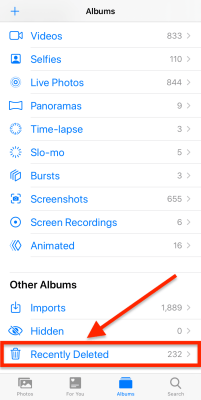
Khi đã vào trong, tất cả những gì bạn phải làm là nhấn Lựa chọn nút ở góc trên bên phải của màn hình, và sau đó là Xóa hết nút ở phía dưới bên trái. Điều này sẽ loại bỏ hoàn toàn các hình ảnh từ thiết bị của bạn. Mặt khác, bạn có thể khôi phục ảnh từ màn hình này nếu bạn vô tình xóa chúng. Chỉ cần nhấn vào (các) ảnh bạn muốn khôi phục và nhấn Bình phục.
Nhưng trước khi xóa ảnh của bạn (để có thêm không gian hoặc bất kỳ lý do nào khác), bạn muốn đảm bảo rằng không có ảnh quan trọng hoặc ảnh lưu giữ trong lô bị xóa. Tất nhiên, đó là sự lựa chọn của bạn, nhưng bạn muốn chắc chắn rằng bạn không thể thoát khỏi những bức ảnh quan trọng của gia đình hoặc bạn bè.
Cách giải phóng bộ nhớ ảnh trên iPhone
Đối với những người muốn giải phóng bộ nhớ trên iPhone của họ nhưng không muốn xóa bất kỳ ảnh quý giá nào của họ, có một vài giải pháp. Đơn giản nhất là trả tiền cho bộ nhớ iCloud. iCloud bắt đầu chỉ với $00,99 / tháng cho 50 GB, khá dễ quản lý đối với hầu hết mọi người. Nếu bạn cần nhiều hơn 50 GB dung lượng lưu trữ, bạn có thể nâng cấp dung lượng lưu trữ của mình lên 200 GB với giá $20,99 / tháng.
Nếu bạn muốn có một cách miễn phí để giải phóng bộ nhớ mà không xóa ảnh, bạn có thể tải xuống ứng dụng Google Photos. Nó sao lưu tất cả các bức ảnh của bạn miễn phí trên tất cả các thiết bị của bạn. Nhược điểm duy nhất là bạn sẽ cần phải xóa các bức ảnh theo cách thủ công khi chúng được sao lưu, nhưng một khi bạn đã có thói quen làm việc này, thì nó dễ dàng theo kịp. Nếu bạn là một Amazon Thuê bao chính, bạn có thể làm điều tương tự với Amazon Hình ảnh.
Cuối cùng nhưng không kém phần quan trọng, bạn có thể tìm những cách khác để giải phóng bộ nhớ iPhone có liên quan đến ảnh của bạn. Ví dụ: bạn có thể thử xóa ứng dụng, tin nhắn cũ và tệp đính kèm tin nhắn. Đi đến Lưu trữ iPhone phần của Cài đặt ứng dụng sẽ cung cấp cho bạn các giải pháp tự động để giải phóng bộ nhớ của bạn. Ảnh có thể sẽ là danh mục lưu trữ lớn nhất đối với hầu hết mọi người, nhưng bạn có thể tìm thấy thêm một vài gigabyte ở nơi khác.
